
நீங்கள் வயர்லெஸ் நெட்வொர்க்கிற்கு கடவுச்சொல்லைப் பெற்று விரும்பினால் உங்கள் விண்டோஸ் 7 கணினியில் வைஃபை இணைக்கவும் , விரைவாகவும் எளிதாகவும் வைஃபை இணைக்க கீழே உள்ள படிகளைப் பின்பற்றவும்!
ஆய்வறிக்கைகளைப் பின்பற்றவும்
- உங்கள் கணினியில் வயர்லெஸ் அடாப்டர் இருப்பதை உறுதிப்படுத்திக் கொள்ளுங்கள்
- நீங்கள் மடிக்கணினியைப் பயன்படுத்துகிறீர்கள் என்றால், வைஃபை சுவிட்ச் மாற்றப்பட்டுள்ளதா என சரிபார்க்கவும்
- விண்டோஸ் 7 இல் வைஃபை இணைக்கவும் (மடிக்கணினிகள் மற்றும் டெஸ்க்டாப்புகள்)
படி 1: உங்கள் கணினியில் வயர்லெஸ் அடாப்டர் இருப்பதை உறுதிப்படுத்திக் கொள்ளுங்கள்
பெரும்பாலான மடிக்கணினிகள் வைஃபை உடன் இணைக்க முடியும், ஆனால் சில டெஸ்க்டாப் கணினிகள் வயர்லெஸ் நெட்வொர்க்கைப் பயன்படுத்த முடியாது. வைஃபை உடன் இணைக்க, உங்கள் கணினியில் வயர்லெஸ் அடாப்டர் இருப்பதை உறுதிப்படுத்திக் கொள்ளுங்கள். அதைச் சரிபார்க்க, நீங்கள் செய்யலாம்:
- கிளிக் செய்யவும் தொடங்கு பொத்தான், தட்டச்சு செய்க சாதன மேலாளர் தேடல் பெட்டியில், தேர்ந்தெடுக்கவும் சாதன மேலாளர் .

- விரிவாக்கு பிணைய ஏற்பி , மற்றும் சொற்களுடன் ஏதேனும் சாதனம் இருக்கிறதா என்று சோதிக்கவும் வயர்லெஸ் அடாப்டர் அல்லது வைஃபை அதன் பெயராக. இருந்தால், விண்டோஸ் 7 இல் வைஃபை இணைக்க கீழே உள்ள படிகளைப் பின்பற்றவும். உங்கள் கணினியில் வயர்லெஸ் அடாப்டர் இல்லை என்றால், நீங்கள் கம்பி வலைப்பின்னலைப் பயன்படுத்த வேண்டும்.

படி 2: நீங்கள் மடிக்கணினியைப் பயன்படுத்துகிறீர்கள் என்றால், வைஃபை சுவிட்ச் இயக்கப்பட்டிருக்கிறதா என சரிபார்க்கவும்
மடிக்கணினியில், பொதுவாக வைஃபை இணைப்பிற்கான சுவிட்ச் அல்லது பொத்தான் இருக்கும். உங்கள் லேப்டாப்பில் வைஃபை இணைக்க, நீங்கள் வைஃபை சுவிட்சை இயக்க வேண்டும்.
சுவிட்ச் உங்கள் மடிக்கணினியின் முன், இடது அல்லது வலது புறத்தில் இருக்கலாம்.

பிணைய கேபிளை அவிழ்த்து விடுங்கள் , இது கம்பி நெட்வொர்க்குக்கானது, மேலும் வைஃபை சுவிட்ச் மாற்றப்பட்டால், உங்கள் திரையின் கீழ் வலதுபுறத்தில் உள்ள வைஃபை ஐகான் இதுபோல் தோன்றும்:
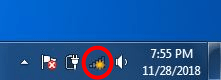
படி 3: விண்டோஸ் 7 இல் வைஃபை இணைக்கவும் (மடிக்கணினிகள் மற்றும் டெஸ்க்டாப்புகள்)
- பணிப்பட்டியின் வலது பக்கத்தில் உள்ள பிணைய ஐகானைக் கிளிக் செய்து, நீங்கள் இணைக்க விரும்பும் வயர்லெஸ் நெட்வொர்க்கைக் கிளிக் செய்க. அடுத்த முறை அதே இடத்தில் உங்கள் கணினியைத் தொடங்கும்போது இந்த நெட்வொர்க்குடன் தானாக மீண்டும் இணைக்க விரும்பினால், அருகிலுள்ள பெட்டியை சரிபார்க்கவும் தானாக இணைக்கவும் . பின்னர், கிளிக் செய்யவும் இணைக்கவும் பொத்தானை.

- உங்கள் வைஃபை கடவுச்சொல்லை உள்ளிட்டு, கிளிக் செய்க சரி . இனிமேல் உங்கள் கணினி உங்கள் கடவுச்சொல்லை நினைவில் வைத்திருக்க வேண்டும்.

உங்கள் வயர்லெஸ் அடாப்டர் இயக்கியைப் புதுப்பிக்க இரண்டு வழிகள் உள்ளன: கைமுறையாக மற்றும் தானாக .
உங்கள் வயர்லெஸ் அடாப்டர் டிரைவரை கைமுறையாக புதுப்பிக்கவும் - வன்பொருள் உற்பத்தியாளரின் வலைத்தளத்திற்குச் சென்று, உங்கள் வயர்லெஸ் அடாப்டருக்கான சமீபத்திய இயக்கியைத் தேடுவதன் மூலம் உங்கள் இயக்கியை கைமுறையாக புதுப்பிக்கலாம். ஆனால் நீங்கள் இந்த அணுகுமுறையை எடுத்துக் கொண்டால், உங்கள் வன்பொருளின் சரியான மாதிரி எண் மற்றும் உங்கள் விண்டோஸ் பதிப்போடு இணக்கமான இயக்கியைத் தேர்வுசெய்யவும்.
அல்லது
உங்கள் வயர்லெஸ் அடாப்டர் இயக்கியை தானாக புதுப்பிக்கவும் - உங்கள் டிரைவரை கைமுறையாக புதுப்பிக்க உங்களுக்கு நேரம், பொறுமை அல்லது கணினி திறன் இல்லையென்றால், அதற்கு பதிலாக தானாகவே செய்யலாம் டிரைவர் ஈஸி . உங்கள் கணினி எந்த கணினியை இயக்குகிறது என்பதை நீங்கள் சரியாக அறிந்து கொள்ள வேண்டிய அவசியமில்லை, தவறான இயக்கியை பதிவிறக்கம் செய்து நிறுவும் அபாயம் உங்களுக்கு தேவையில்லை, நிறுவும் போது தவறு செய்வதைப் பற்றி நீங்கள் கவலைப்பட தேவையில்லை. டிரைவர் ஈஸி அதையெல்லாம் கையாளுகிறார்.
- பதிவிறக்க Tamil இயக்கி எளிதாக நிறுவவும்.
- டிரைவர் ஈஸி இயக்கி கிளிக் செய்யவும் இப்போது ஸ்கேன் செய்யுங்கள் . டிரைவர் ஈஸி பின்னர் உங்கள் கணினியை ஸ்கேன் செய்து ஏதேனும் சிக்கல் இயக்கிகளைக் கண்டறியும்.

- கிளிக் செய்க புதுப்பிப்பு கொடியிடப்பட்ட எந்த சாதனங்களுக்கும் அடுத்து, அவற்றின் இயக்கிகளின் சரியான பதிப்பை தானாகவே பதிவிறக்கலாம், பின்னர் அவற்றை கைமுறையாக நிறுவலாம். அல்லது கிளிக் செய்க அனைத்தையும் புதுப்பிக்கவும் தானாகவே அனைத்தையும் பதிவிறக்கி நிறுவ. (இதற்கு தேவைப்படுகிறது சார்பு பதிப்பு - நீங்கள் கிளிக் செய்யும் போது மேம்படுத்தும்படி கேட்கப்படுவீர்கள் அனைத்தையும் புதுப்பிக்கவும் . நீங்கள் முழு ஆதரவையும் 30 நாள் பணத்தை திரும்பப் பெறுவதற்கான உத்தரவாதத்தையும் பெறுவீர்கள்.)

- உங்கள் கணினியை மறுதொடக்கம் செய்து, உங்கள் கணினி இப்போது வைஃபை உடன் இணைக்க முடியுமா என்று சரிபார்க்கவும்.
உங்களுக்கு உதவி தேவைப்பட்டால், தொடர்பு கொள்ளவும் டிரைவர் ஈஸியின் ஆதரவு குழு இல் support@drivereasy.com .
இது உங்களுக்கு உதவக்கூடும் என்று நம்புகிறேன்.
உங்களிடம் ஏதேனும் கேள்வி அல்லது ஆலோசனை இருந்தால், தயவுசெய்து கீழே ஒரு கருத்தை இடுங்கள்.












![[தீர்க்கப்பட்டது] ஹிட்மேன் 3 கணினியில் தொடங்கப்படவில்லை](https://letmeknow.ch/img/program-issues/40/hitman-3-not-launching-pc.jpg)